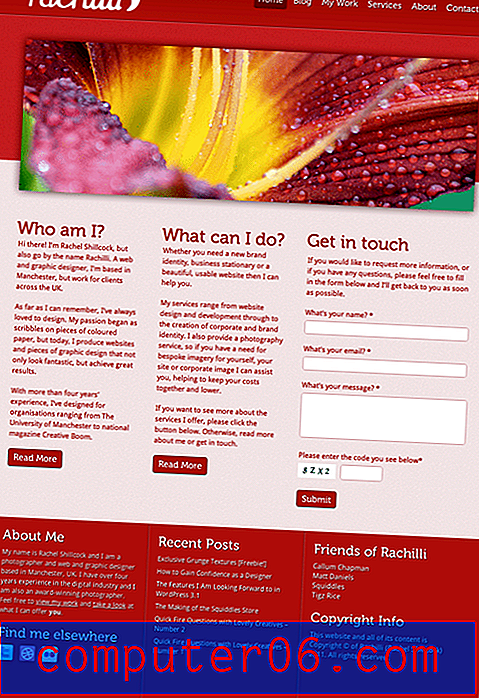Explaindio Review
3, 5 von 5
Sie können Videos erstellen, aber es braucht Zeit Preis
4 von 5
Günstig im Vergleich zu Alternativen Benutzerfreundlichkeit
3 von 5
Komplexe Oberfläche, nicht so einfach zu bedienen Unterstützung
3, 5 von 5
Einige Tutorials, langsame E-Mail-Antwort
Kurze Zusammenfassung
Explaindio rühmt sich, dass keine andere Software auf dem Markt so billig und flexibel ist. Dies mag zwar zutreffen oder auch nicht, bietet jedoch eine große Toolbox für diejenigen, die animierte oder erklärende Videos in Whiteboard- oder Cartoon-Stilen erstellen möchten.
Die Software wird in erster Linie als Tool für Internet-Vermarkter beworben, was eine faire Bezeichnung ist. Für Pädagogen oder andere nicht geschäftliche Gruppen ist VideoScribe wahrscheinlich besser geeignet - ein weiteres Whiteboard-Animationstool, das einfacher zu verwenden ist, aber auch teurer.
Explaindio ist komplex und kann einige Zeit in Anspruch nehmen, um es zu lernen. Darüber hinaus bietet es nur einen jährlichen Kaufplan. Durch den Kauf des Programms erhalten Sie während des Jahres Zugriff auf Updates, jedoch keine Upgrades (dh der Wechsel von 2.0 auf 3.0 wird nicht behandelt, 3.1 bis 3.2 jedoch).
Was ich mag
- Bibliothek mit vorgefertigten animierten Szenen
- Die Zeitleiste ist flexibel und bietet eine präzise Steuerung der Elemente
- Importieren Sie Ihre eigenen Dateien, von Schriftarten bis zu 3D-Kreationen
- Unintuitive Schnittstelle ist schwer zu bedienen
- Begrenzte kostenlose Medienbibliothek
- Schlechte Audiofunktionalität
Explaindio 3.0
Gesamtbewertung: 3, 5 von 5 Windows / MacOS, 59 USD + pro Jahr Website besuchenSchnelle Navigation
// Warum solltest du mir vertrauen?
// Was ist Explaindio?
// Experimentieren mit Explaindio 3.0
// Gründe für meine Bewertung und Bewertungen
// Alternativen zu Explaindio
// Fazit
Warum solltest du mir vertrauen?
Hallo, ich bin Nicole Pav und ich habe es geliebt, mit allen Arten von Technologie zu experimentieren, seit ich ein Kind war. Genau wie Sie habe ich nur begrenzte Mittel für Software, die ich benötige, aber es kann schwierig sein, genau zu wissen, wie ein Programm meinen Anforderungen entspricht. Als Verbraucher sollten Sie immer verstehen können, was in einem Programm enthalten ist, bevor Sie es herunterladen, unabhängig davon, ob die Software bezahlt oder kostenlos ist.
Aus diesem Grund schreibe ich diese Bewertungen mit Screenshots aus der Zeit, in der ich die Software tatsächlich verwendet habe. Mit Explaindio habe ich mehrere Tage damit verbracht, das Programm auf Größe zu testen. Ich habe versucht, fast alle Funktionen zu nutzen, die ich finden konnte, und mich sogar per E-Mail an den Kundendienst gewandt, um mehr über die Unterstützung des Programms zu erfahren (weitere Informationen hierzu finden Sie unter „Gründe für meine Bewertung und Bewertungen“ oder unter „Verwenden von Medien“ > Visuals ”).
Explaindio wurde vollständig aus einem privaten Budget gekauft, wie Sie auf dem Screenshot sehen können, und ich wurde nicht befürwortet, diese Software in irgendeiner Weise positiv zu bewerten.

Was ist Explaindio?
Explaindio ist ein vielseitiges Tool zum Erstellen animierter Videos. Sie können Elemente in verschiedenen Stilen implementieren, z. B. ein Whiteboard, 3D-Figuren und -Bilder oder andere Voreinstellungen. Die Benutzeroberfläche basiert auf Drag & Drop.
Zu den Hauptmerkmalen gehören:
- Erstellen Sie Erklärungs- oder Marketingvideos
- Verwenden Sie mehrere Stile oder Dateitypen in einem einzelnen Projekt
- Zeichnen Sie aus ihrer Bibliothek oder verwenden Sie Ihre eigenen Medien
- Exportieren Sie das endgültige Projekt in verschiedenen Formaten
Ist es frei?
Nein, Explaindio ist nicht kostenlos und bietet KEINE kostenlose Testversion an. Sie bieten zwei Abonnementoptionen, eine persönliche und eine kommerzielle Lizenz. Der einzige Unterschied zwischen den beiden besteht in zusätzlichen 10 US-Dollar pro Jahr und der Möglichkeit, Videos, die Sie mit der Software produzieren, als Ihre eigenen weiterzuverkaufen.
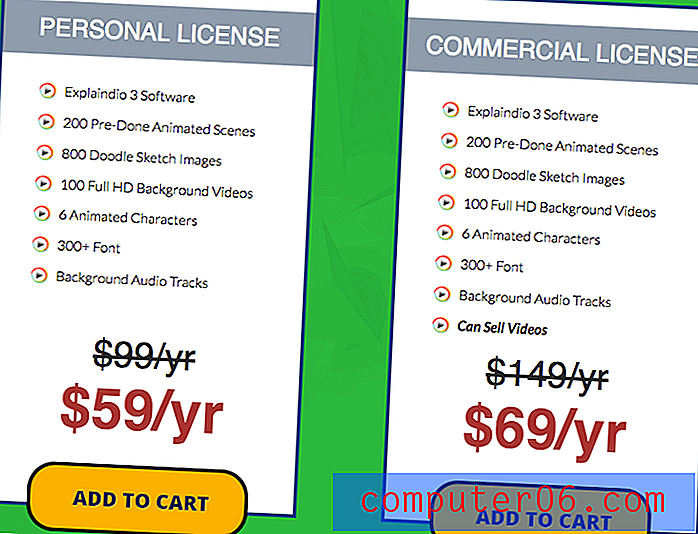
Durch den Kauf des Programms erhalten Sie ein Jahr lang Zugriff. Nach zwölf Monaten wird Ihnen erneut ein Jahr Zugriff berechnet. Im Vergleich zu ähnlichen Tools ist dies sehr günstig, aber Explaindio bietet weder ein monatliches Abonnement noch einen einmaligen Kauf an. Auch wenn Sie das Programm nur für ein paar Monate möchten, müssen Sie für das ganze Jahr bezahlen.
Wie lade ich es herunter?
Explaindio bietet keinen Download an, bis Sie das Programm kaufen. Beim Kauf erhalten Sie eine E-Mail mit den Anmeldedaten und müssen auf das Mitgliederportal https://account.explaindio.com/ zugreifen. Dieser Link befindet sich nicht auf ihrer Website, sodass Nichtbenutzer ihn kaum finden können.
Sobald Sie sich angemeldet haben, werden Sie mit einer Seite mit Kontodetails begrüßt, auf der Sie das Programm herunterladen können.
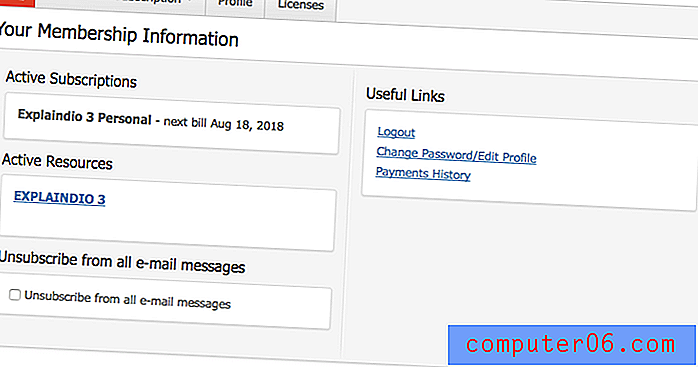
Wählen Sie im Abschnitt "Aktive Ressourcen" Explaindio 3 aus und scrollen Sie durch die Anzeigen, bis Sie die Schaltfläche zum Herunterladen finden. Einige ZIP-Dateien werden sofort heruntergeladen. Nach dem Entpacken müssen Sie die PKG-Datei öffnen und die Installation durchführen. Dies unterscheidet sich von der moderneren DMG-Installation, mit der Sie möglicherweise vertraut sind, und erfordert das Klicken durch sechs Schritte.
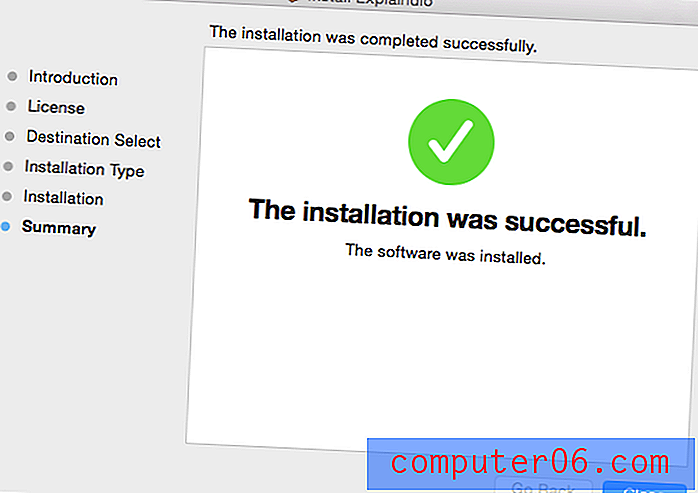
Nach Abschluss der Installation befindet sich das Programm in Ihrem Anwendungsordner. Hinweis: Dieser Vorgang ist für Mac vorgesehen und unterscheidet sich, wenn Sie einen Windows-Computer verwenden.
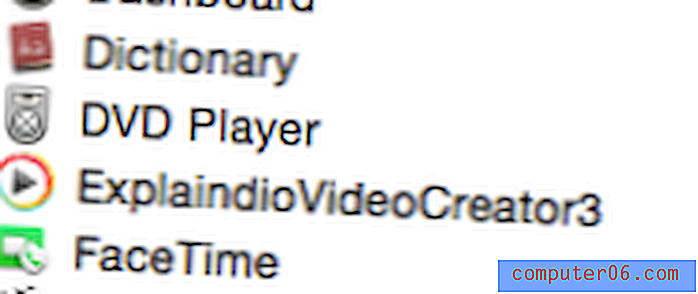
Im Anwendungsordner können Sie Explaindio zum ersten Mal öffnen. Ich habe sofort einen Anmeldebildschirm erwartet. Stattdessen wurde mir gesagt, ich müsse ein Update installieren. Dies war sehr verwirrend, da jedes Programm, das Sie herunterladen, in der neuesten Version vorliegen sollte.
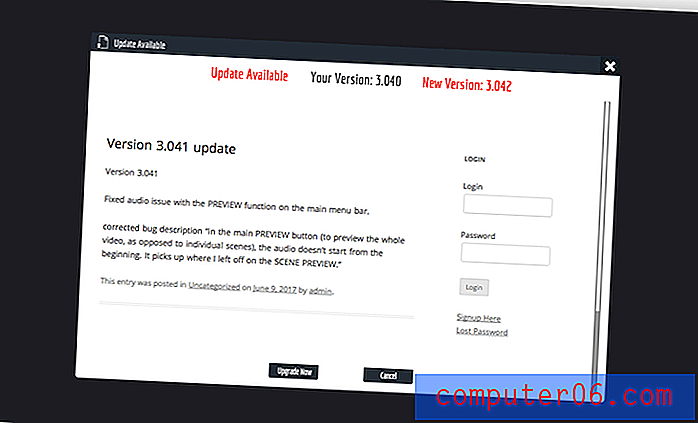
Das Programm wurde innerhalb von 30 Sekunden aktualisiert und ich öffnete es erneut, um einen Anmeldebildschirm zu erhalten, in dem ich den Lizenzschlüssel aus der Kontobestätigungs-E-Mail kopieren musste.
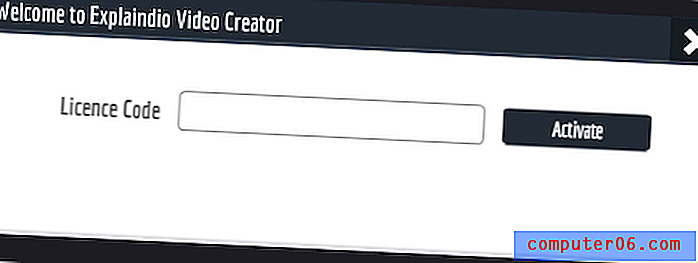
Danach öffnete sich das Programm zum Hauptbearbeitungsbildschirm und ich war bereit zu testen und zu experimentieren.
Ist es sicher?
Ja, Explaindio ist eine sichere Software. Sie gibt es seit ungefähr 2014 und haben eine breite Kundenbasis. Die Website führt Scans von Norton Safe Web durch, und das installierte Programm ist für Ihren Computer nicht gefährlich. Es ist unkompliziert, vom ZIP-Ordner zu Ihren Anwendungen zu gelangen, und die primäre Interaktion mit Ihrem Computer besteht darin, die von Ihnen ausgewählten Dateien zu exportieren oder zu importieren.
Wie ist der Vergleich zu VideoScribe?
Ich habe mein eigenes Diagramm erstellt, um VideoScribe und Explaindio zu vergleichen.
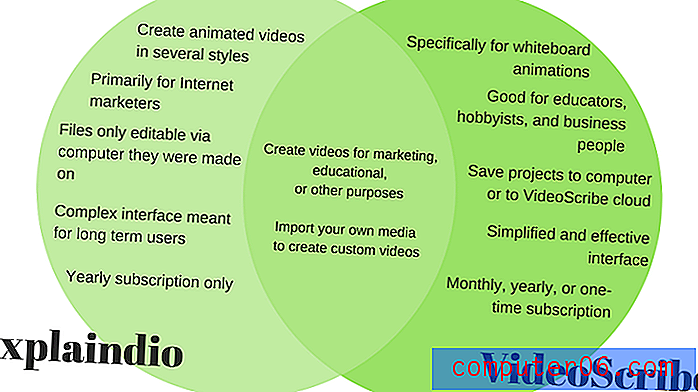
Die Software, die Sie auswählen, hängt davon ab, wofür Sie sie verwenden möchten, nicht von den einzelnen Funktionen. Sicher, Explaindio bietet 3D-Unterstützung, was VideoScribe nicht bietet. Aber keine Software kann behaupten, die andere sei „unflexibel“.
Während Explaindio für einen Internet-Vermarkter in einer langfristigen Position mit einem Kunden, der äußerst komplexe Animationen wünscht, besser geeignet ist, ist VideoScribe die bessere Wahl für einen Pädagogen, der ein einzelnes Video speziell im Whiteboard-Stil benötigt und nur sehr wenig Freizeit hat ein komplexes Programm lernen.
Daher ist Explaindio zum Nennwert möglicherweise vielseitiger. Benutzer sollten die Schönheit eines Programms, das für einen bestimmten Zweck entwickelt wurde, nicht außer Acht lassen. Betrachten Sie jedes Programm innerhalb des Rahmens des Projekts, das Sie abschließen möchten.
Experimentieren mit Explaindio 3.0
Ich habe im Laufe einiger Tage durch Tutorials und Experimente gelernt, wie man das Programm benutzt. Alles unten ist aus dem zusammengestellt, was ich gelernt habe. Einige Details oder Screenshots können jedoch etwas anders aussehen, wenn Sie einen PC anstelle eines Mac-Computers verwenden.
Benutzeroberfläche, Zeitleiste und Szenen
Wenn Sie Explaindio zum ersten Mal öffnen, ist die Benutzeroberfläche überwältigend. Die Menüleiste oben enthält ca. 20 verschiedene Schaltflächen. Die Timeline befindet sich direkt darunter, wo Sie Szenen hinzufügen oder Medien ändern können. Zuletzt befindet sich das Canvas- und Bearbeitungsfeld am unteren Bildschirmrand. Beachten Sie, dass sich dieser Bereich abhängig von Ihrer Arbeit ändert.
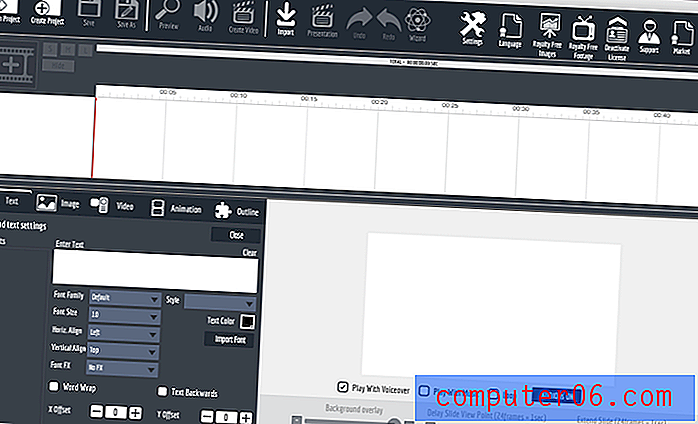
Sie können nichts tun, bis Sie oben links auf "Projekt erstellen" klicken. Dadurch werden Sie aufgefordert, Ihr Projekt zu benennen, bevor Sie zur oben gezeigten Oberfläche zurückkehren.
Der erste Schritt sollte darin bestehen, eine Szene hinzuzufügen, indem Sie auf das Symbol klicken, das als Filmstreifen mit einem Plus in der Mitte erscheint. Sie werden aufgefordert, eine neue Folie zu erstellen oder eine Szene aus Ihrer persönlichen Bibliothek hinzuzufügen. Wählen Sie die erste aus, da die zweite nur verwendet werden kann, wenn Sie zuvor in einem bestimmten Format gespeichert haben.
Die untere Hälfte des Editors ändert sich, um der Tatsache Rechnung zu tragen, dass Sie jetzt eine Szene bearbeiten. Mit den Schaltflächen am unteren Rand des Editors können Sie Medien aus verschiedenen Formaten hinzufügen.
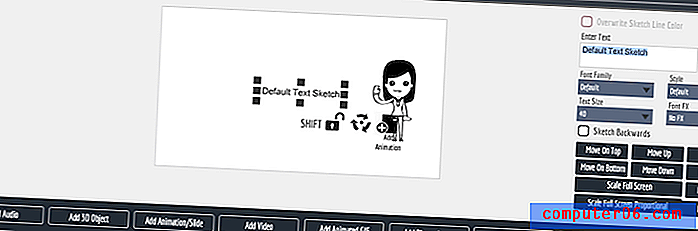
Wählen Sie „Leinwand schließen“, um zum Haupteditor zurückzukehren und die Benutzeroberfläche zum Hinzufügen von Medien per Drag & Drop zu verlassen.
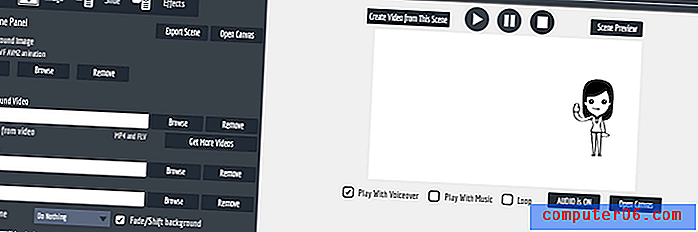
In diesem Abschnitt haben Sie Optionen, je nachdem, welche Art von Medien zur Szene hinzugefügt wurden. Wenn Sie auf die linke Seite schauen, sehen Sie eine Registerkarte für "Bild", auf der Sie einige Animationsfunktionen anpassen können. Um andere Szenenelemente zu bearbeiten, müssen Sie sie in der Zeitleiste auswählen, um die Optionen im Editor anzuzeigen.
Sie können hier auch Aspekte der gesamten Szene bearbeiten, z. B. den Szenenhintergrund und das Voice-Over.
Die Zeitleiste ist für ein solch kostengünstiges Programm äußerst vielseitig. Es bietet die Möglichkeit, Medien innerhalb von Szenen neu anzuordnen, überlappende Animationen zu unterstützen und bei Bedarf Lücken zu erstellen.

Jedes Element in einer Szene nimmt eine Zeile auf der Zeitachse ein. Der graue Balken gibt an, wie lange das Medium animiert ist, und kann entlang der Zeitachse gezogen werden, um es zu ändern, wenn es auf dem Bildschirm angezeigt wird. Die Reihenfolge, in der jedes Medienelement vertikal angezeigt wird, ist die Reihenfolge, in der es gestapelt zu sein scheint (dh die obersten Elemente sind am weitesten vorne und sichtbar). Die Anordnung der grauen Balken bestimmt jedoch, welche Elemente animiert werden und zuerst angezeigt werden.
Jede Szene verfügt über einen eigenen Medienstapel, und Medien aus einer Szene können nicht verschoben werden, sodass sie in einer anderen animiert werden.
Medien verwenden
In Explaindio gibt es Medien in verschiedenen Formaten und für verschiedene Zwecke. Von Hintergrundmusik bis hin zu Voice-Overs, Text und Visualisierungen wird Ihr Video durch Medien erstellt. Hier finden Sie eine Einführung, wie es im Programm verwendet wird und mit welchen Funktionen oder Einschränkungen Sie möglicherweise konfrontiert sind.
Visuals
Visuelle Medien sind in verschiedenen Formaten verfügbar. Die erste ist die grundlegendste: SVG-Skizzendateien zum Erstellen von animierten Zeichen und Symbolen im Whiteboard-Stil. Explaindio hat eine anständige kostenlose Bibliothek von diesen:
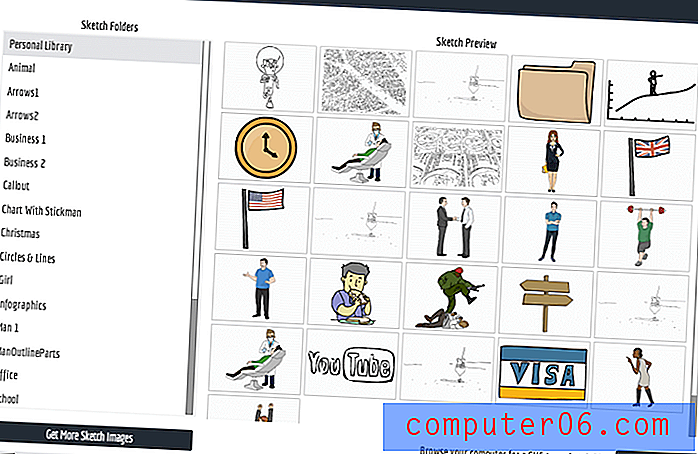
Wenn Sie auf eines klicken, wird es Ihrer Leinwand hinzugefügt, einschließlich der vorgefertigten Animationen. Alternativ können Sie eine Bitmap oder ein Nicht-Vektor-Bild auswählen, um es Ihrem Projekt hinzuzufügen. Bitmap-Bilder sind PNGs und JPEGs.
Sie können es von Ihrem Computer oder Pixabay aus einfügen, in das Explaindio integriert ist. Ich habe diese Funktion mit einem Bild einer Weltkarte ausprobiert und tolle Ergebnisse erzielt. Im Gegensatz zu vielen anderen Whiteboard-Programmen hat Explaindio tatsächlich einen Pfad für das Bild erstellt und es sehr ähnlich wie ein SVG gezeichnet.
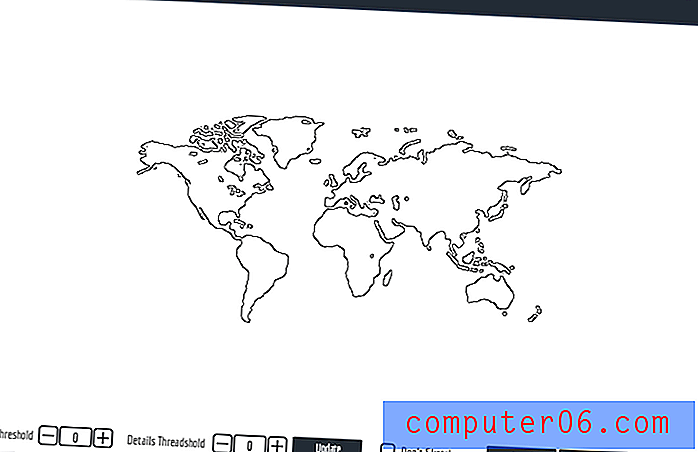
Beim Importieren war ich verwirrt, weil nicht das gesamte Bild auf dem Upload-Bildschirm (siehe oben) angezeigt wurde, aber ich war angenehm überrascht von den Ergebnissen.
https://youtu.be/wrDf4lzYz_EVideo kann nicht geladen werden, da JavaScript deaktiviert ist: Bitmap Map (über Explaindio erstelltes Demo-Video) (https://youtu.be/wrDf4lzYz_E)Wie Sie sehen können, wurde die Bitmap JPEG in eine gezeichnete Animation im Whiteboard-Stil konvertiert. Ich habe auch versucht, ein GIF zu importieren, hatte aber weniger Erfolg. Obwohl es wie ein SVG oder JPEG im Programm animiert und gezeichnet erschien, wurden die tatsächlich beweglichen Teile des GIF nicht animiert und das Bild blieb stehen.
Als nächstes habe ich versucht, ein Video im MP4-Format hinzuzufügen. Zuerst dachte ich, es wäre fehlgeschlagen, als ich den folgenden weißen Bildschirm sah:
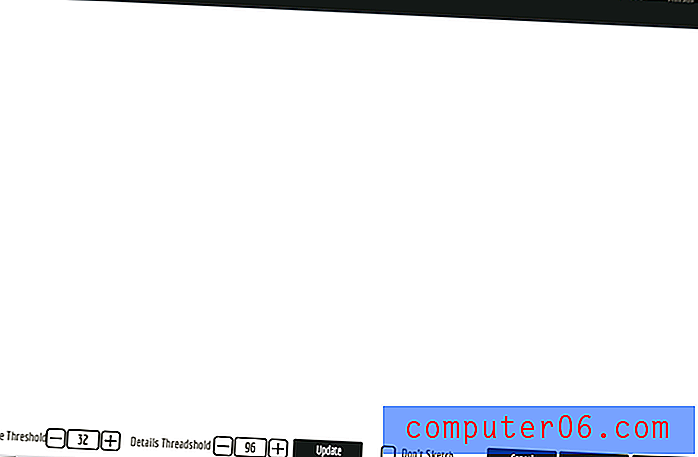
Ich stellte jedoch bald fest, dass das Programm einfach das erste Bild meines Videos (leeres Weiß) als Vorschau verwendete. In der eigentlichen Animation erschien das Video in der Timeline und wurde in dem von mir erstellten Explaindio-Projekt abgespielt.
Danach habe ich versucht, das Medium „Animation / Folie“ aufzurufen. Ich hatte die Möglichkeit, entweder eine Explaindio-Folie oder eine Flash-Animation zu importieren. Da ich keine Flash-Animationen habe und keine Ahnung hatte, wo ich eine finden kann, habe ich mich für die Explaindio-Folie entschieden und wurde in eine Bibliothek mit Voreinstellungen umgeleitet.
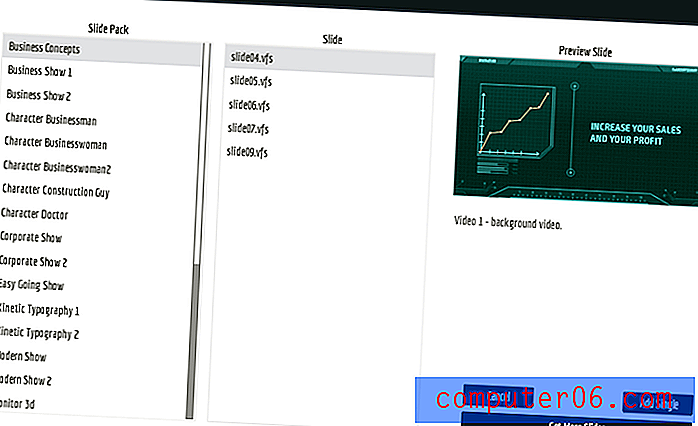
Die meisten vorgefertigten Optionen waren eigentlich ziemlich nett. Ich konnte jedoch nicht herausfinden, wie ich sie bearbeiten und den Fülltext durch meinen eigenen ersetzen sollte. Ich habe den Support bezüglich dieser Verwirrung kontaktiert (Schaltfläche oben rechts im Programm).
Nachdem ich ein Ticket erstellt hatte, erhielt ich eine automatische E-Mail mit der Aufforderung, ein Konto beim Support-Team zu erstellen, um meinen Ticketstatus zu überprüfen, sowie einen Hinweis:
„Ein Supportmitarbeiter wird Ihre Anfrage prüfen und Ihnen eine persönliche Antwort senden. (Normalerweise innerhalb von 24 - 72 Stunden). Die Reaktion kann sich während der Produkteinführung und am Wochenende weiter verzögern. “
Ich habe mein Ticket an einem Samstag gegen 14:00 Uhr eingereicht. Ich hatte innerhalb von 24 Stunden keine Antwort, habe sie aber bis zum Wochenende gekreidet.
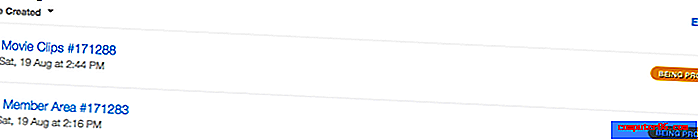
Ich habe erst am folgenden Mittwoch eine Antwort erhalten, und selbst dann war es ziemlich wenig hilfreich. Sie leiteten mich zu den FAQs weiter, die ich bereits überprüft hatte, und verknüpften einige von Nutzern erstellte Tutorials von YouTube.
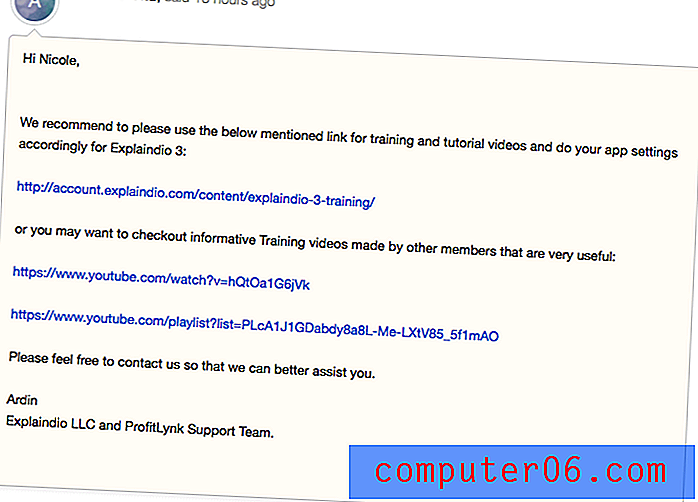
Nicht gerade hervorragende Unterstützung. Sie schlossen auch das Ticket, nachdem sie geantwortet hatten. Insgesamt war die Erfahrung unbefriedigend.
Zuletzt habe ich mit der 3D-Dateifunktion experimentiert. Als ich eine Datei importierte, wurde ich mit einer Standardbibliothek von sechs Dateien mit einer Erweiterung begrüßt, die ich noch nie zuvor gesehen hatte, und ohne Vorschauoption.
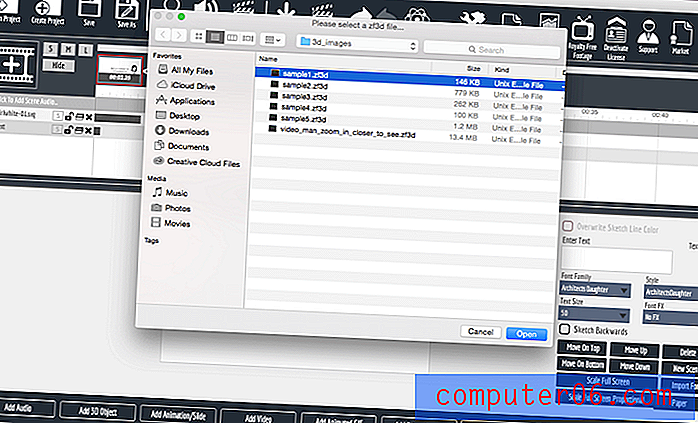
Ich habe jedes zu einer anderen Folie hinzugefügt und die Wiedergabelänge für jede Animation auf einige Sekunden verkürzt.
https://youtu.be/5-0yOh6eFrMVideo kann nicht geladen werden, da JavaScript deaktiviert ist: 3D-Objekte Video erstellt mit Explaindio (von Nicole) (https://youtu.be/5-0yOh6eFrM)Wie Sie dem Clip entnehmen können, schien jede Animation seltsamer als die letzte. Wann würde ich jemals eine 3D-Animation eines Scharniers benötigen, das zwei Holzbretter verbindet? Ihre Verwendung schien seltsam spezifisch und ich habe immer noch keine Ahnung, warum Explaindio diese Funktion jemals so stark bewerben würde wie auf ihrer Website.
Für solch einen dürftigen Satz vorgefertigter Clips würde ich erwarten, dass es einfach ist, Dateien von Drittanbietern als Ersatz zu finden, aber selbst als jemand, der mit verschiedenen CAD-Programmen gearbeitet hat, habe ich keine Ahnung, was für eine ".zf3d" Datei ist. Dies ist keine Datei, die Sie in einer Datenbank mit freien Aktien finden. Ich stelle mir vor, das Spiel hier ist, dass Sie ein anderes Programm kaufen sollen, das in Explaindio integriert ist, um die 3D-Funktion voll auszunutzen.
Audio
Sound wird Ihr Video zum Leben erwecken. Es ist eine wichtige Form von Medien in jedem Video, das Sie erstellen. Explaindio macht in diesem Video anhand der Tutorials der Mitglieder einen großartigen Job und erklärt, wie ihre Soundfunktionen funktionieren:
https://youtu.be/bX_Xu4SmAzQVideo kann nicht geladen werden, da JavaScript deaktiviert ist: Hinzufügen von Audio (https://youtu.be/bX_Xu4SmAzQ)Ich möchte ein paar zusätzliche Punkte ansprechen. Erstens, wenn Sie Ihr Audio innerhalb des Programms aufnehmen, gibt es keine Überschneidungen. Sie müssen alles beim ersten Versuch richtig machen oder von vorne beginnen, wenn Sie falsch sprechen. Um dies zu korrigieren, sollten Sie ein Drittanbieterprogramm wie Quicktime oder Audacity verwenden, um eine MP3 für das Voice-Over zu erstellen.
Zweitens kann ich auch nicht sagen, dass ich mit den Standard-Hintergrundsongs zufrieden bin. Mit nur 15 Tracks zur Auswahl würden Sie zumindest auf Abwechslung hoffen. Stattdessen erhalten Sie fünfzehn Titel, die so dramatisch sind, dass sie niemals in einem Marketingvideo verwendet werden könnten. Titel wie "Battle Hymn" und "Epic Theme" sollten eine offensichtliche rote Fahne sein, die Explaindio möchte, dass Sie "Get More Tracks" wählen und auf ihrem Marktplatz kaufen.
Hier ist ein Song von Youtube im Stil der kostenlosen Tracks, die Explaindio anbietet:
https://youtu.be/tWfcgI-p0L0Video kann nicht geladen werden, da JavaScript deaktiviert ist: Dramatische epische Chormusik (https://youtu.be/tWfcgI-p0L0)Wenn es um Audio mit dem Programm geht, sind Sie auf sich allein gestellt. Sie müssen entweder bezahlen, um Titel von ihrem Marktplatz zu kaufen, ein anderes Programm verwenden, um Ihr eigenes Voice-Over und Audio aufzunehmen, oder einige lizenzfreie Titel aus dem Internet suchen.
Text
Während Text möglicherweise nicht das Highlight Ihres Videos ist, benötigen Sie ihn für Diagramme, Schilder, Bildunterschriften, Statistiken, Beschreibungen und vieles mehr. Die Textfunktion von Explaindio ist ziemlich vielseitig. Sie können die Farbe, die Animation / FX, die Schriftart und mehr ändern.
Für jede dieser Optionen gibt es unterschiedliche Anpassungsgrade. Bei Farbe fühlen Sie sich beispielsweise möglicherweise auf die bereitgestellte Palette beschränkt.
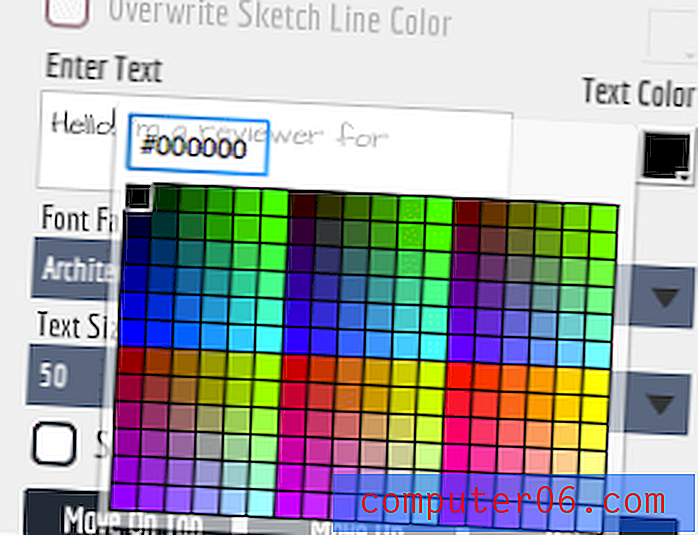
Diese Farben werden jedoch als HEX-Codes angezeigt. Dies bedeutet, dass Sie ein Tool wie den HEX-Farbwähler von Google verwenden können, um eine benutzerdefinierte Farbe auszuwählen und stattdessen den Code zu kopieren.
Wenn Sie die gewünschte Schriftart nicht finden können, können Sie Ihre eigene als TTF-Datei importieren. Sie können den Text animieren, um von einem Ort zum anderen zu wechseln, oder eine der Dutzenden von Ein- und Ausstiegsanimationen verwenden, wenn Sie mit dem von Hand skizzierten Stil nicht zufrieden sind.
Das einzige Manko, das ich bei Text gefunden habe, sind die fehlenden Ausrichtungswerkzeuge. Der gesamte Text wird zentriert, egal wie lang, kurz oder wie viele Zeilen. Dies ist unglücklich, aber nicht völlig unbrauchbar.
Weitere Informationen zur Verwendung von Text finden Sie in diesem erklärenden Tutorial-Video in nur zwei Minuten.
https://youtu.be/efsHw3wmInsVideo kann nicht geladen werden, da JavaScript deaktiviert ist: Hinzufügen von Text (https://youtu.be/efsHw3wmIns)Exportieren und teilen
Sobald Sie Ihr Video fertiggestellt und Ihre Szenen bearbeitet haben, möchten Sie Ihr Video exportieren.
Soweit ich sehen kann, gibt es nur zwei Möglichkeiten zum Exportieren. Sie können entweder den gesamten Film oder eine einzelne Szene exportieren. Um einen ganzen Film zu exportieren, wählen Sie in der Menüleiste die Option "Video erstellen". Daraufhin wird ein Dialogfeld mit Exportoptionen angezeigt.
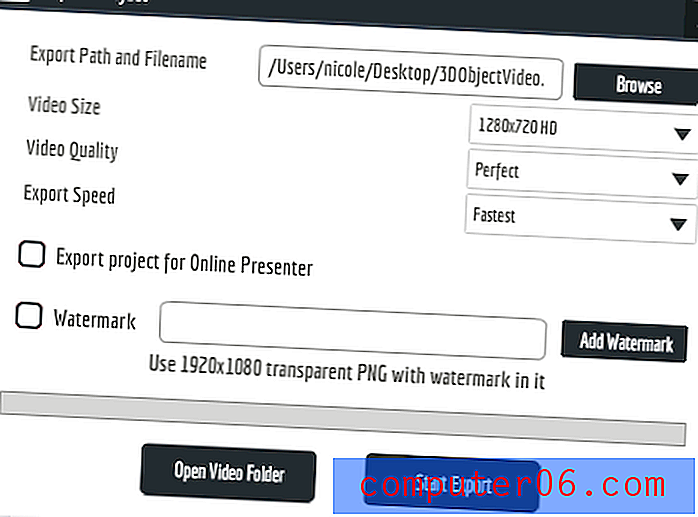
Wie Sie sehen können, haben wir einige Optionen. Ignorieren Sie zunächst den Abschnitt "Pfad und Dateinamen exportieren", den Sie noch nicht bearbeiten können und der dann automatisch aktualisiert wird. Die Optionen für die Videogröße reichen bis zu Full HD bei 1080p, und die Qualitätsoptionen reichen von „perfekt“ bis „gut“. Die Exportgeschwindigkeit hängt stark von Ihrem Computer ab. Sie können jedoch aus einer Reihe von Optionen auswählen, bei denen Geschwindigkeit oder Qualität geopfert werden, um die andere zu erreichen.
Sie können auch ein Wasserzeichen hinzufügen, indem Sie eine PNG-Datei mit Ihrem Logo verwenden. Dies ist nützlich für Demovideos oder zum Schutz kreativer Arbeit. Die Option "Projekt für Online-Präsentator exportieren" direkt darüber ist etwas mysteriöser. Ich konnte kein Material darüber finden, was es tut, und das Aktivieren des Kontrollkästchens schien beim Exportieren eines Videos nichts zu bewirken.
Nachdem Sie Ihre Einstellungen vorgenommen haben, wählen Sie "Export starten". Dies öffnet ein zweites Dialogfeld.
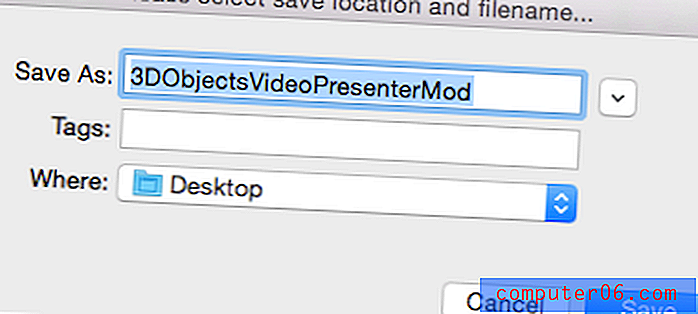
Hier können Sie den Namen Ihres Projekts ändern. Das Wichtigste ist, das richtige „Wo“ auszuwählen. Der Standardordner ist ein undurchsichtiges Programmverzeichnis. Klicken Sie daher darauf und wählen Sie stattdessen Ihren normalen Speicherort. Sobald Sie auf Speichern klicken, wird Ihr Video exportiert und es wird ein grauer Fortschrittsbalken angezeigt.
Das Exportieren einer Szene ist fast genau das gleiche. Wählen Sie im Editorbereich "Video aus dieser Szene erstellen", um ein Dialogfeld zu erhalten, das fast identisch mit dem Projektexporter ist.
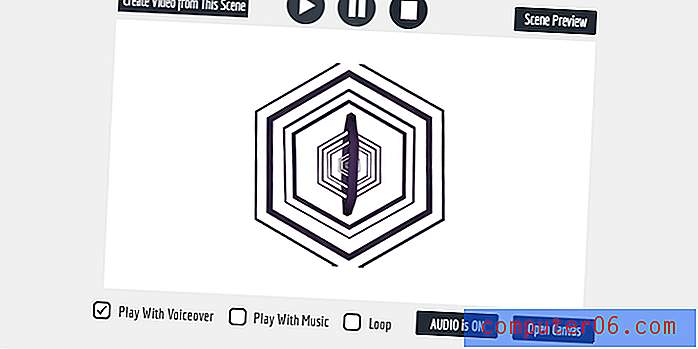
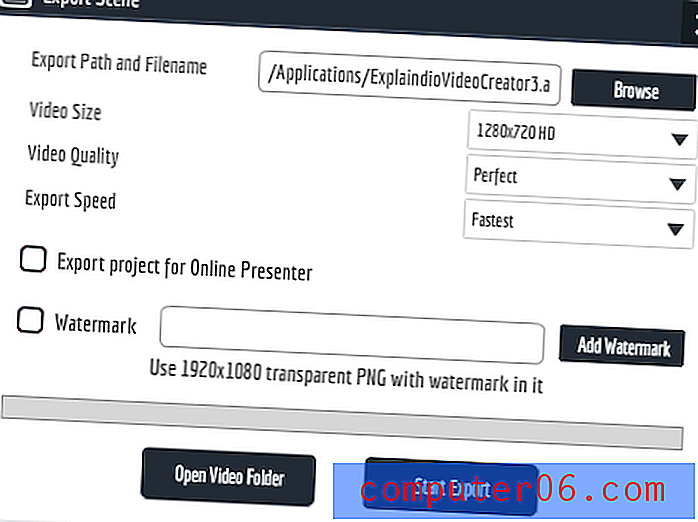
Der einzige Unterschied besteht darin, dass "Szene exportieren" anstelle von "Projekt exportieren" angezeigt wird. Sie müssen die gleichen Schritte wie beim Exportieren eines Projekts ausführen. Danach befindet sich die Datei dort, wo Sie sie festgelegt haben.
Gründe für meine Bewertung und Bewertungen
Wirksamkeit: 3, 5 / 5
Explaindio bietet verschiedene Hauptfunktionen: die Möglichkeit, animierte Videos zu erstellen, mehrere Animationsstile (Erklärer, Whiteboard, Cartoon usw.), die Integration von 2D- und 3D-Grafiken, eine Bibliothek mit kostenlosen Medien und die Tools, die Sie zum Zusammenstellen benötigen. Meiner Meinung nach wird es nicht allem gerecht, was es bewirbt. Während Sie animierte Videos erstellen können und es viele Tools gibt, die Sie dorthin bringen, bietet das Programm keine ausreichende Menge an kostenlosem Material, insbesondere wenn es um 3D und Audio geht. Der Benutzer ist gezwungen, sich anderswo umzusehen oder zusätzliche Ressourcen zu kaufen, um das Programm effektiv nutzen zu können.
Preis: 4/5
Explaindio ist im Vergleich zu anderen Tools extrem günstig. Es sind nur 69 US-Dollar für ein Jahr des besten verfügbaren Plans, während Tools wie VideoScribe oder Adobe Animate über 200 US-Dollar kosten, um sie das ganze Jahr über zu haben. Andererseits bietet das Programm nicht die gleiche Preisflexibilität wie andere Programme. Wenn Sie die Software kaufen, können Sie nicht nur ein paar Monate bezahlen. Darüber hinaus können Sie die Software nicht testen, ohne vorher zu zahlen und Ihr Geld innerhalb von 30 Tagen zurückzufordern.
Benutzerfreundlichkeit: 3/5
Dieses Programm war kein Kinderspiel. Die Benutzeroberfläche ist überfüllt und überlagert. Wichtige Tools sind hinter anderen verborgen. Bei Explaindio hatte ich das Gefühl, dass fast jedes Feature ein eigenes Tutorial benötigt. Eine gute Benutzeroberfläche hängt von natürlichen Bewegungen und logischen Abläufen ab, was die Arbeit mit Explaindio frustrierend machte. Es ist die Art von Programm, mit der Sie lernen könnten, zu arbeiten und irgendwann effektiv zu sein, aber Sie werden viel Übung brauchen.
Unterstützung: 3.5 / 5
Sterne Wie viele andere Programme verfügt Explaindio über einige Tutorials und FAQ-Ressourcen für Benutzer. Diese Ressourcen stehen jedoch nur denjenigen zur Verfügung, die das Programm gekauft haben. Sobald Sie Zugriff darauf haben, sind sie sehr schlecht organisiert. Die 28 Tutorial-Videos sind alle auf einer einzigen Seite aufgelistet, die scheinbar für immer ohne Index scrollt. Anzeigen für andere Programme füllen die bereits lange Seite. Alle Tutorials sind nicht aufgeführt und daher auf Youtube nicht durchsuchbar. Der E-Mail-Support kündigt eine Antwort innerhalb von „24 - 72 Stunden“ an, erwartet jedoch Verzögerungen an den Wochenenden. Als ich an einem Samstag den Support kontaktierte, erhielt ich erst am Montag eine Antwort auf mein einfaches Ticket und bis Mittwoch auf meine funktionsbezogene Frage. Angesichts der Tatsache, dass diese beiden nur im Abstand von 30 Minuten gesendet wurden, finde ich dies ziemlich unvernünftig, insbesondere angesichts der schlechten Antwortqualität.
Alternativen zu Explaindio
VideoScribe (Mac & Windows)
Wenn Sie speziell Whiteboard-Videos erstellen möchten, ist VideoScribe die richtige Software. Der Preis liegt bei 12 US-Dollar pro Monat und es gibt viele Tools, mit denen Sie ein professionell aussehendes Video erstellen können. Weitere Informationen zum Programm finden Sie in unserem VideoScribe-Test.
Adobe Animate CC (Mac & Windows)
Die Marke Adobe hat eine gewisse Autorität in der Kreativbranche. Mit Animate können Sie Videos mit präziser Steuerung erstellen, aber Sie werden einen Teil der Einfachheit anderer Programme opfern. Sie zahlen außerdem etwa 20 US-Dollar pro Monat. Weitere Informationen zu den Funktionen von Animate CC finden Sie in unserem Adobe Animate-Test.
RawShorts (webbasiert)
Für Whiteboard- und Cartoon-Vielseitigkeit ohne Herunterladen ist Rawshorts eine großartige webbasierte Alternative. Das Programm ist Drag & Drop und enthält eine große Medienbibliothek. Jedes von Ihnen exportierte Video ohne Markenzeichen kostet 20 US-Dollar, das Programm kann jedoch ansonsten kostenlos verwendet werden.
Doodly (Mac & Windows)
Für ein Tool mit hervorragender Bildintegration von Drittanbietern und hochwertigen Whiteboard-Animationen sollten Sie Doodly in Betracht ziehen. Es ist zwar viel teurer als Explaindio, bietet jedoch eine Vielzahl kostenloser Ressourcen und die Tools, um ein großartiges Erklärvideo zu erstellen. Weitere Informationen finden Sie in dieser Doodly-Rezension zum Programm.
Sie können auch diesen Whiteboard-Animationsbericht lesen, den wir kürzlich zusammengestellt haben, um weitere Informationen zu erhalten.
Fazit
Wenn Sie animierte Videos für das Marketing erstellen müssen, ist Explaindio ein Tool mit zahlreichen Optionen, mit denen Sie die Ziellinie erreichen. Obwohl es einige Mängel in den Audio- und 3D-Abteilungen aufweist, ist das Programm in Bezug auf Timeline, Canvas und Bearbeitungsfunktionen ziemlich gut gemacht. Das Erlernen kann einige Zeit dauern, aber Sie werden am Ende ein qualitativ hochwertiges Video zu einem günstigen Preis haben.
Holen Sie sich Explaindio 3.0
0/5 (0 Bewertungen)